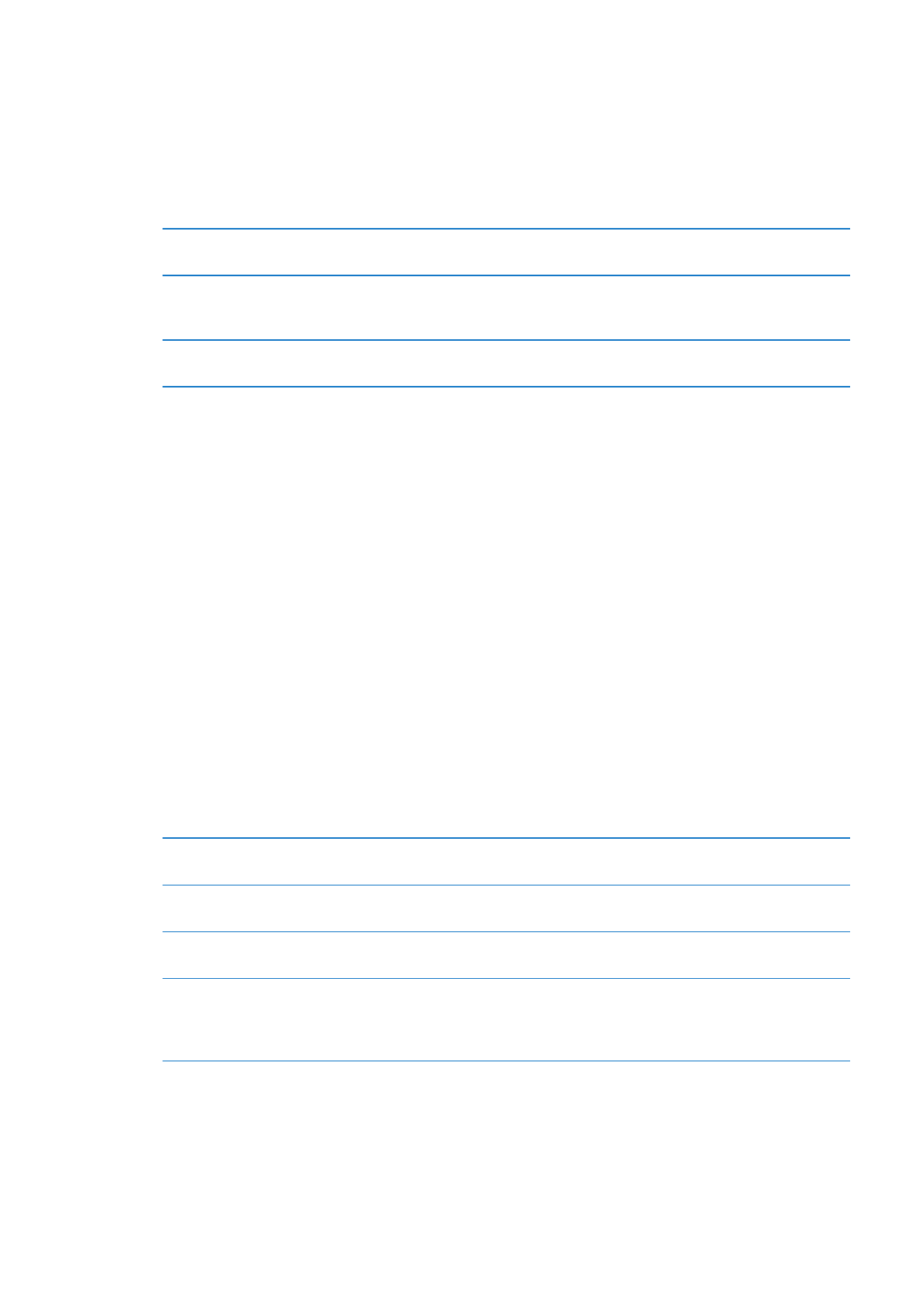
Veçoria AssistiveTouch
AssistiveTouch ju ndihmon të përdorni iPhone nëse keni vështirësi të prekni ekranin ose të
shtypni butonat. Ju mund të përdorni një aksesor adaptues kompatibël (si për shembull një
levë) së bashku me AssistiveTouch për të kontrolluar iPhone. Ju gjithashtu mund të përdorni
AssistiveTouch pa një aksesor për të kryer gjeste që janë të vështira për ju.
Aktivizimi i AssistiveTouch: Shkoni te Settings > General > Accessibility > AssistiveTouch. Ju
mund ta caktoni Triple-click Home të aktivizojë ose çaktivizojë AssistiveTouch; shkoni te Settings >
General > Accessibility > Triple-click Home.
Rregullimi i shpejtësisë së
gjurmimit
Shkoni te Settings > General > Accessibility > AssistiveTouch > Touch speed.
Shfaqja ose fshehja e menysë
AssistiveTouch
Klikoni butonin dytësor në aksesorin tuaj.
Fshehja e butonit të menysë
Shkoni te Settings > General > Accessibility > AssistiveTouch > Always
Show Menu.
Bëni një lëvizje ose zvarritje që
përdor 2, 3, 4, ose 5 gishta
Prekni butonin e menysë, prekni Gestures dhe më pas prekni numrin
e shifrave që nevojiten për gjestin. Kur në ekran shfaqen rrathë
korrespondues, lëvizni ose zvarrisni në drejtimin e kërkuar nga gjesti. Kur
përfundoni, prekni butonin e menysë.
165
Kapitulli 31
Accessibility
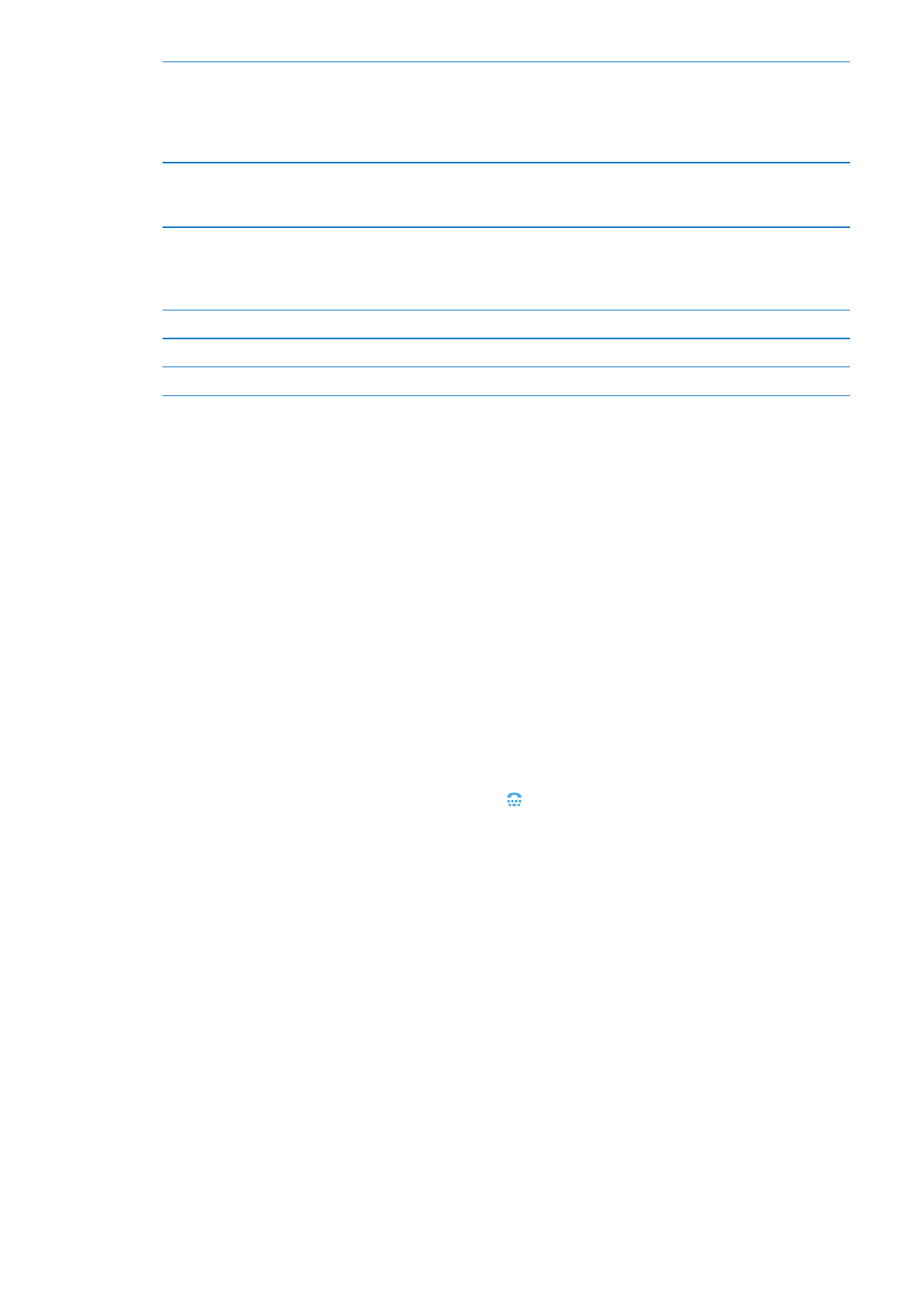
Kryerja e një gjesti të bashkimit të
gishtave
Prekni butonin e menysë, prekni Favorites dhe më pas prekni Pinch. Kur
shfaqen rrathë për bashkim gishtash, prekni kudo në ekran për të lëvizur
rrathët për bashkim gishtash, më pas zvarritini ato brenda ose jashtë për
të kryer një gjest me bashkim gishtash. Kur përfundoni, prekni butonin e
menysë.
Krijoni gjestin tuaj personal
Prekni butonin e menysë, prekni Favorites dhe më pas prekni një vend bosh
për gjeste. Gjithashtu mund të shkoni te Settings > General > Accessibility
> AssistiveTouch > "Create custom gesture".
Kyçja ose rrotullimi i ekranit,
rregullimi i volumit, kalimi nga zile
në heshtje, ose simulimi i tundjes
së iPhone
Prekni butonin e menysë, pastaj prekni Device.
Simuloni shtypjen e butonit Home
Prekni butonin e menysë, pastaj prekni Home.
Lëvizni butonin e menysë
Zvarriteni te një vendndodhje tjetër në ekran.
Dalja nga një meny pa kryer gjeste Prekni kudo jashtë menysë.